この記事について
AnacondaをWindows10に導入し仮想環境を作成するまでの手順を記載します。
仮想環境はプロジェクトごとの固有な設定やライブラリをインストールする際に他のプロジェクトに影響を与えないように開発するための便利な方法です。
筆者の環境
OS:Windows10
CPU:AMD Ryzen 5 PRO 350Uw / Radeon Vega Mobile Gfx 2.10Ghz
メモリ:8.00GB
インストール
ダウンロード
以下のサイトよりダウンロードし、インストーラーに従ってインストールします。(すべて推奨設定)
https://www.anaconda.com/products/individual
仮想環境の作成
プロンプトの起動
インストールするとスタートメニューに作成Anaconda3の起動メニューが作成される。
Anaconda Promptを起動する
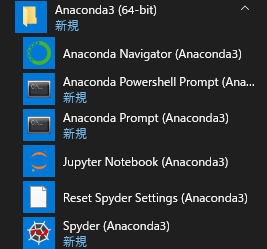
仮想環境の作成
# 仮想環境の確認
conda info -e
# 仮想環境の作成
# conda create -n [任意の環境名]
conda create -n hogehoge
# 仮想環境の確認
conda info -e
# 仮想環境の起動
# activate [作成した環境名]
activate hogehoge
これで仮想環境の作成は完了です。